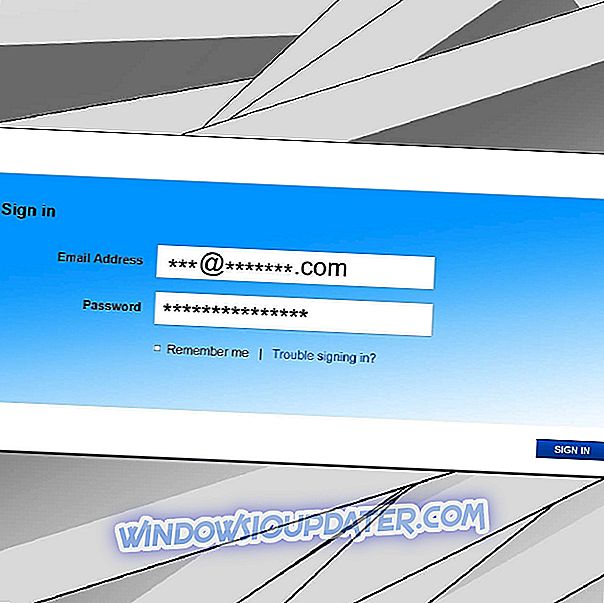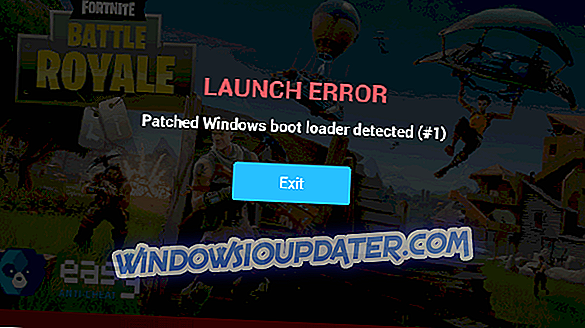Os serviços de streaming estão no auge, com alguns grandes players e vários serviços pequenos, mas ainda populares. E um dos serviços especializados bastante populares nos Estados Unidos é o VUDU, com uma incrível seleção de títulos de filmes. No entanto, ele tem alguns problemas, já que o aplicativo do Windows 10 é inferior e o player baseado na Web está com defeito. Realizamos pesquisas e fornecemos as etapas mais comuns de solução de problemas, caso o player VUDU não esteja funcionando no Windows 10.
Como solucionar problemas do player VUDU no Windows 10
- Limpar o cache do navegador
- Redefinir o aplicativo para valores de fábrica
- Rollback Adobe Air
- Reinstale o aplicativo
- Tente um navegador alternativo
- Vá para a qualidade SD
Solução 1 - Limpar o cache do navegador
Em primeiro lugar, verifique novamente sua conexão e verifique se você está usando uma conexão com fio. Uma conexão ethernet é sempre uma opção preferível em relação ao Wi-Fi, especialmente quando se faz streaming.
Além disso, desative todas as soluções de VPN / proxy, pois elas aparentemente não funcionarão com o VUDU. Se você é de uma área não suportada, dificilmente será capaz de usá-lo.
Como há duas maneiras de acessar o player VUDU nos dias de hoje no Windows 10, decidimos atacar as duas opções. Essa solução, claro, se aplica a um player baseado em navegador. Se você está enfrentando algum problema de streaming, considere testá-los primeiro.
Como qualquer navegador tende a acumular muito do cache e armazená-lo localmente. Isso acabará por diminuir o desempenho. E é especialmente ruim quando se trata de streaming online.
É por isso que recomendamos vivamente a limpeza dos dados de navegação (com senhas sendo uma exceção) e seguir em frente. Se você não souber como limpar o cache do navegador, siga estas instruções:
Google Chrome e Mozilla Firefox
- Pressione Shift + Ctrl + Delete para abrir o menu “ Limpar dados de navegação ”.
- Selecione " Todo o tempo " como o intervalo de tempo.
- Concentre-se em excluir " Cookies", " Imagens e arquivos em cache " e outros dados do site.
- Clique no botão Limpar dados .

Microsoft borda
- Borda Aberta.
- Pressione Ctrl + Shift + Delete .
- Marque todas as caixas e clique em Limpar .

Solução 2 - Redefina o aplicativo para os valores de fábrica
Por outro lado, se você estiver usando o aplicativo, a ação análoga é redefini-lo para as configurações de fábrica. Isso pode ajudar por vários motivos, sendo o principal deles uma corrupção dos arquivos armazenados em cache localmente. Portanto, antes de reinstalar o aplicativo VUDU, tente redefini-lo.
Estamos bem cientes de uma infinidade de problemas que este aplicativo traz para a mesa, mas se já é sua primeira escolha, você também pode tentar fazer tudo em seu poder.
Veja como redefinir o aplicativo para os valores de fábrica:
- Pressione a tecla Windows + I para abrir as configurações .
- Escolha aplicativos .
- Expanda o aplicativo VUDU e abra as configurações avançadas .
- Role para baixo e clique em Redefinir .

Solução 3 - Rollback Adobe Air
Enquanto o aplicativo VUDU está certamente trazendo um serviço sem brilho, ainda há algumas razões externas em jogo. Se o player VUDU não estiver funcionando no Windows 10, a versão do Adobe Air pode ser a causa.
Ou seja, com base nos relatórios que coletamos, parece que certas versões do Adobe Air não funcionam com o player VUDU. Isso sugere que reverter para uma versão mais antiga pode aliviar você dos problemas de streaming.
Veja o que você precisa fazer:
- Na barra Pesquisa do Windows, digite Control e abra o Painel de Controle .
- Escolha desinstalar um programa .
- Desinstale o cliente do Adobe Air .
- Navegue até aqui e faça o download de uma versão de tempo de execução mais antiga do cliente Adobe Air.
- Instale o Adobe Air e tente fazer streaming com o player VUDU novamente.
Solução 4 - Reinstale o aplicativo
Se a resolução anterior não foi proveitosa, a única etapa de resolução de problemas restante que podemos aconselhar é ir para a reinstalação. Isso é tão genérico quanto parece, mas, independentemente de estarmos olhando para o programa de desktop padrão ou para um aplicativo UWP do Windows 10, muitos problemas podem ser resolvidos com uma simples reinstalação.
Veja como reinstalar o aplicativo do player VUDU:
- Abra o Start e procure pelo aplicativo VUDU .
- Clique com o botão direito nele e desinstale-o.
- Abra o Microsoft Store e instale o aplicativo VUDU novamente.
Solução 5 - Tente um navegador alternativo
Se um navegador não funcionar, tente um diferente. Com base em relatórios, a maioria dos problemas de streaming estava relacionada aos navegadores da Microsoft - Internet Explorer e Edge. É por isso que sugerimos experimentar uma das inúmeras alternativas, como o Chrome ou o Firefox.
Além disso, as extensões de bloqueio também podem interferir no player baseado na Web. Portanto, ao usar o player baseado na web do VUDU, desabilite-o. Você também pode colocar um determinado site na lista de permissões clicando na extensão no canto superior e desativando-a. Dessa forma, o adblocker estará ativo em outros sites, ignorando o VUDU.
Solução 6 - Vá para a qualidade SD
Finalmente, se você não conseguir carregar um determinado título em uma alta resolução preferida (HDX), tente fazer downgrade e isso deve funcionar. Estamos cientes de que isso não é uma solução em si, mas alguns usuários com voz apresentaram falhas somente nessas configurações. E isso é algo que o suporte do VUDU precisa investigar. Até então, tente com menor qualidade e isso pode funcionar.
Tenha em mente que os requisitos oficiais para streaming de alta qualidade são 11 MB / s. Se você não atender aos requisitos, provavelmente o fluxo não será iniciado.
Com isso dito, podemos concluir este artigo. Caso tenha alguma dúvida ou sugestão, sinta-se à vontade para nos informar na seção de comentários abaixo.